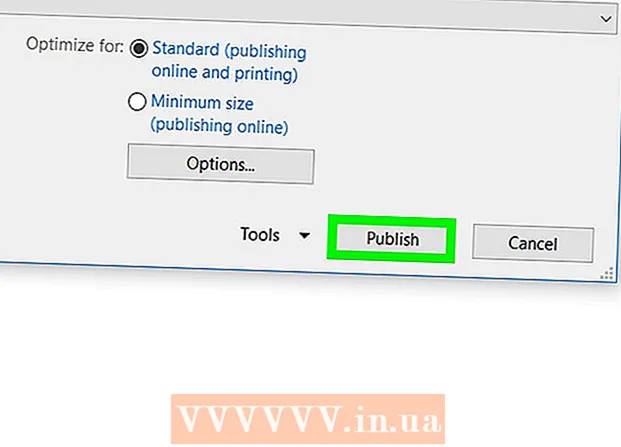Höfundur:
Sara Rhodes
Sköpunardag:
15 Febrúar 2021
Uppfærsludagsetning:
1 Júlí 2024

Efni.
Apple Watch notar gögn frá iPhone til að birta þau á skjánum. Með því að skrá þig inn með Apple ID þínu - við upphaflega uppsetningu eða í gegnum Apple Watch appið á iPhone - geturðu samstillt tengiliði þína, dagatöl og póst frá iCloud geymslu þinni. Hægt er að flytja forrit sem eru samhæf við Apple Watch úr iPhone yfir í áhorf og þau munu samstilla gögn sín svo framarlega sem úrið og síminn eru nálægt hvor öðrum.
Skref
Hluti 1 af 2: Tengdu klukkuna þína
 1 Endurnýjaðu iPhone. Til að fá sem mest út úr Apple Watch skaltu ganga úr skugga um að iPhone sé með nýjustu útgáfuna af iOS. Apple Watch forritið verður aðeins í boði ef þú ert með iOS 8.2 eða nýrri og líkan símans er iPhone 5 eða nýrri. Þú getur uppfært iPhone þinn með Stillingarforritinu (Almennur kafli), eða með því að tengja iPhone við tölvuna þína og ræsa iTunes.
1 Endurnýjaðu iPhone. Til að fá sem mest út úr Apple Watch skaltu ganga úr skugga um að iPhone sé með nýjustu útgáfuna af iOS. Apple Watch forritið verður aðeins í boði ef þú ert með iOS 8.2 eða nýrri og líkan símans er iPhone 5 eða nýrri. Þú getur uppfært iPhone þinn með Stillingarforritinu (Almennur kafli), eða með því að tengja iPhone við tölvuna þína og ræsa iTunes. - Nánari leiðbeiningar er að finna í Hvernig á að uppfæra iOS.
 2 Kveiktu á Bluetooth á iPhone. Apple Watch tengist iPhone með Bluetooth, svo kveiktu á Bluetooth í símanum þínum. Strjúktu upp frá botni skjásins og ýttu á Bluetooth hnappinn til að kveikja á netinu.
2 Kveiktu á Bluetooth á iPhone. Apple Watch tengist iPhone með Bluetooth, svo kveiktu á Bluetooth í símanum þínum. Strjúktu upp frá botni skjásins og ýttu á Bluetooth hnappinn til að kveikja á netinu. - IPhone mun einnig þurfa internettengingu, í gegnum Wi-Fi eða farsímakerfi.
 3 Opnaðu Apple Watch appið á iPhone. Forritið er að finna á einum af heimaskjám ef þú ert að nota iPhone 5 eða nýrri síma með iOS 8.2+ uppsett. Ef það er ekkert forrit þá uppfyllir iPhone þinn ekki eina eða báðar ofangreindar kröfur.
3 Opnaðu Apple Watch appið á iPhone. Forritið er að finna á einum af heimaskjám ef þú ert að nota iPhone 5 eða nýrri síma með iOS 8.2+ uppsett. Ef það er ekkert forrit þá uppfyllir iPhone þinn ekki eina eða báðar ofangreindar kröfur.  4 Kveiktu á Apple Watch. Í nokkrar sekúndur, haltu inni hnappinum undir hjólinu á hlið klukkunnar til að kveikja á því. Þegar úrið ræsir sig mun uppsetningarferlið hefjast.
4 Kveiktu á Apple Watch. Í nokkrar sekúndur, haltu inni hnappinum undir hjólinu á hlið klukkunnar til að kveikja á því. Þegar úrið ræsir sig mun uppsetningarferlið hefjast. - Notaðu snertiskjáinn eða klukkuhjólið til að velja tungumál.
 5 Bankaðu á „Para“ á úrið þitt og símann. Þú munt sjá hreyfimynd á áhorfskjánum og myndavélarforritið verður ræst í símanum þínum.
5 Bankaðu á „Para“ á úrið þitt og símann. Þú munt sjá hreyfimynd á áhorfskjánum og myndavélarforritið verður ræst í símanum þínum.  6 Beindu iPhone myndavélinni að hreyfimyndinni á áhorfskjánum. Stilltu úrið að valinu á iPhone skjánum. Ef myndavélin er rétt staðsett titrar titringurinn hratt.
6 Beindu iPhone myndavélinni að hreyfimyndinni á áhorfskjánum. Stilltu úrið að valinu á iPhone skjánum. Ef myndavélin er rétt staðsett titrar titringurinn hratt. - Ef þú getur ekki parað við myndavélina, smelltu á paraðu Apple Watch handvirkt. Veldu Apple Watch af listanum og sláðu síðan inn kóðann frá iPhone skjánum þínum.
 7 Smelltu á Setja upp Apple Watch á iPhone. Þetta mun setja upp Apple Watch sem nýtt tæki og samstilla efni við iPhone.
7 Smelltu á Setja upp Apple Watch á iPhone. Þetta mun setja upp Apple Watch sem nýtt tæki og samstilla efni við iPhone. - Ef þú hefur notað Apple Watch áður geturðu endurheimt það úr gömlu öryggisafriti. Öryggisafritinu verður hlaðið niður frá iCloud.
 8 Veldu á hvaða hönd þú munt vera með úrið. Þetta mun láta klukkuskynjarana virka betur. Þú munt líklegast vilja vera með úrið á höndinni sem er ekki ráðandi til að stjórna klukkunni með ríkjandi hendinni þinni.
8 Veldu á hvaða hönd þú munt vera með úrið. Þetta mun láta klukkuskynjarana virka betur. Þú munt líklegast vilja vera með úrið á höndinni sem er ekki ráðandi til að stjórna klukkunni með ríkjandi hendinni þinni. - Ýttu á „Vinstri“ eða „Hægri“ á iPhone til að velja höndina sem þú vilt nota úrið á.
 9 Skráðu þig inn með Apple ID á iPhone. Þetta skref er valfrjálst, en það mun veita aðgang að háþróaðri Apple Watch eiginleika. Taktu Apple Pay, til dæmis, þar sem þú getur greitt hvar sem Apple Pay er stutt með því aðeins að nota úrið þitt. Ef þú hefur skráð þig inn skaltu ganga úr skugga um að það sé sama Apple ID og þú notar á iPhone.
9 Skráðu þig inn með Apple ID á iPhone. Þetta skref er valfrjálst, en það mun veita aðgang að háþróaðri Apple Watch eiginleika. Taktu Apple Pay, til dæmis, þar sem þú getur greitt hvar sem Apple Pay er stutt með því aðeins að nota úrið þitt. Ef þú hefur skráð þig inn skaltu ganga úr skugga um að það sé sama Apple ID og þú notar á iPhone.  10 Komdu með lykilorð fyrir úrið þitt. Þetta mun hjálpa til við að vernda úrið þitt ef þjófnaður er. Þú verður að slá inn lykilorðið þitt þegar þú tekur af stað og setur á þig úrið. En að búa til lykilorð er ekki stranglega nauðsynlegt.
10 Komdu með lykilorð fyrir úrið þitt. Þetta mun hjálpa til við að vernda úrið þitt ef þjófnaður er. Þú verður að slá inn lykilorðið þitt þegar þú tekur af stað og setur á þig úrið. En að búa til lykilorð er ekki stranglega nauðsynlegt. - Þú verður einnig beðinn um að velja hvort lás iPhone þinn mun kveikja á úrinu þínu.
 11 Settu upp forrit sem eru samhæf við Apple Watch. Þú getur sett upp öll tiltæk forrit eða valið þau síðar. Apple Watch getur ekki sótt og sett upp forrit frá App Store. Þess í stað muntu setja upp samhæfð forrit beint frá iPhone. Með því að samstilla gögn þessa forrits við úrið.
11 Settu upp forrit sem eru samhæf við Apple Watch. Þú getur sett upp öll tiltæk forrit eða valið þau síðar. Apple Watch getur ekki sótt og sett upp forrit frá App Store. Þess í stað muntu setja upp samhæfð forrit beint frá iPhone. Með því að samstilla gögn þessa forrits við úrið. - Lestu næsta kafla til að fá upplýsingar um hvernig á að velja hvaða forrit á að samstilla ef þú vilt ekki setja upp öll forrit í einu.
 12 Bíddu þar til samstillingu Apple Watch við iPhone er lokið. Eftir að þú hefur valið að setja upp öll tiltæk forrit eða ekki, mun klukkan byrja að samstilla. Ferlið ætti ekki að taka langan tíma ef þú ákveður að velja forrit síðar, en það getur tekið lengri tíma að setja upp öll samhæfð forrit. Úrið mun segja þér þegar samstillingu er lokið.
12 Bíddu þar til samstillingu Apple Watch við iPhone er lokið. Eftir að þú hefur valið að setja upp öll tiltæk forrit eða ekki, mun klukkan byrja að samstilla. Ferlið ætti ekki að taka langan tíma ef þú ákveður að velja forrit síðar, en það getur tekið lengri tíma að setja upp öll samhæfð forrit. Úrið mun segja þér þegar samstillingu er lokið.
Hluti 2 af 2: Samstilling gagna
 1 Skráðu þig inn með Apple ID á Apple Watchinu þínu. Þannig samstillir þú upplýsingar sem eru geymdar í iCloud, þar á meðal tengiliði, dagatöl, tölvupóstreikninga og iCloud eftirlæti. Aðeins er hægt að skrá Apple Watch inn með einu Apple ID í einu. Ef þú varst ekki skráð (ur) inn í upphaflegu uppsetningunni geturðu notað Apple Watch appið á iPhone:
1 Skráðu þig inn með Apple ID á Apple Watchinu þínu. Þannig samstillir þú upplýsingar sem eru geymdar í iCloud, þar á meðal tengiliði, dagatöl, tölvupóstreikninga og iCloud eftirlæti. Aðeins er hægt að skrá Apple Watch inn með einu Apple ID í einu. Ef þú varst ekki skráð (ur) inn í upphaflegu uppsetningunni geturðu notað Apple Watch appið á iPhone: - Opnaðu Apple Watch appið á iPhone.
- Smelltu á My Watch flipann neðst á skjánum og smelltu síðan á General.
- Smelltu á Apple ID og skráðu þig síðan inn með Apple ID. Gögnin frá iCloud þínum munu byrja að samstilla klukkuna þína í gegnum iPhone og þetta ferli mun taka nokkurn tíma. Ef þú notar mörg Apple auðkenni þarftu fyrst að skrá þig inn með auðkenni sem þú vilt nota á iPhone til að nota það á Apple Watch.
 2 Flytja forrit og gögn frá iPhone. Auk þess að samstilla gögn við iCloud með Apple ID geturðu einnig flutt Apple Watch-samhæfð forrit frá iPhone yfir í úrið þitt. Við upphaflega uppsetningu var þér beðið um að setja þau öll upp í einu en þú getur sérsniðið hvaða forrit á að birta í gegnum Apple Watch forritið á iPhone:
2 Flytja forrit og gögn frá iPhone. Auk þess að samstilla gögn við iCloud með Apple ID geturðu einnig flutt Apple Watch-samhæfð forrit frá iPhone yfir í úrið þitt. Við upphaflega uppsetningu var þér beðið um að setja þau öll upp í einu en þú getur sérsniðið hvaða forrit á að birta í gegnum Apple Watch forritið á iPhone: - Opnaðu Apple Watch forritið og bankaðu á Úrið mitt neðst á skjánum.
- Skrunaðu niður og bankaðu á forritið sem þú vilt bæta við eða fjarlægja úr úrið. Þú munt aðeins sjá forrit uppsett á iPhone þínum sem eru samhæf við Apple Watch.
- Smelltu á Sýna á Apple Watch. IPhone mun greina hvort forritið hafi verið sett upp á úrið þitt.Það getur tekið smá tíma að breytingarnar samstillist. Vertu meðvitaður um að umsóknargögn eru enn að fullu meðhöndluð af iPhone.
 3 Samstilltu tónlistina þína við úrið til að hlusta á það án iPhone. Venjulega stjórnar Apple Watch bara tónlistinni sem spiluð er á iPhone. Þú getur samstillt lagalista við Apple Watch sem þú getur hlustað á án iPhone ef þú ert með Bluetooth heyrnartól tengt úrið. Fyrst þarftu að búa til lagalista á iPhone:
3 Samstilltu tónlistina þína við úrið til að hlusta á það án iPhone. Venjulega stjórnar Apple Watch bara tónlistinni sem spiluð er á iPhone. Þú getur samstillt lagalista við Apple Watch sem þú getur hlustað á án iPhone ef þú ert með Bluetooth heyrnartól tengt úrið. Fyrst þarftu að búa til lagalista á iPhone: - Opnaðu tónlistarforritið á iPhone og búðu til nýjan lagalista. Þú getur geymt allt að 2GB af tónlist á klukkunni (um 200 lög). Öll lögin sem þú vilt hlusta á verða að vera í einum lagalista.
- Tengdu Apple Watch við hleðslutæki og vertu viss um að kveikt sé á Bluetooth á iPhone.
- Opnaðu Apple Watch appið á iPhone og veldu My Watch neðst á skjánum.
- Smelltu á Tónlist og síðan Samstillt tónlist. Veldu lagalistann sem þú vilt samstilla við úrið þitt. Samstillingartíminn fer eftir magni tónlistar sem þú ert að fara að flytja. Þú munt aðeins sjá samstilltan lagalista ef þú ert með Bluetooth heyrnartól parað við úrið þitt.